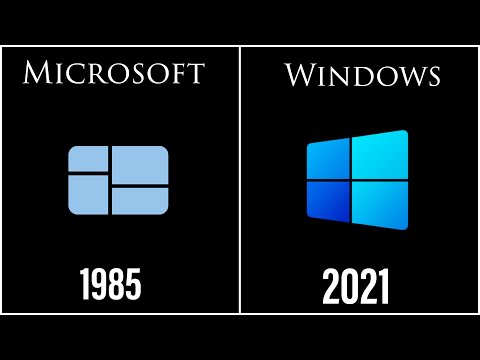इस आलेख में Google क्रोम ब्राउज़र को तेज़ी से चलाने के सुझावों पर, हम आपको बेहतर प्रदर्शन के लिए Google क्रोम सेटिंग्स को अनुकूलित करने का तरीका दिखाएंगे। क्रोम के लिए एक्सटेंशन और ऐप्स के बहुत सारे उपलब्ध हैं और इसलिए, विभिन्न कार्यों को तेज़ करने के लिए कई जोड़ना मोहक है। हालांकि, बहुत सारे एक्सटेंशन जोड़ना वास्तव में ब्राउज़र को धीमा कर देता है। इसका मतलब यह नहीं है कि आपको एक्सटेंशन नहीं जोड़ना चाहिए, लेकिन जब आपको उनकी आवश्यकता नहीं होती है तो आप निश्चित रूप से उन्हें अक्षम कर सकते हैं।
एक्सटेंशन के अलावा, कई प्लगइन्स हैं जो डिफ़ॉल्ट रूप से दिखाई नहीं दे रहे हैं। सेटिंग्स मेनू आपको दिखाता है कि पृष्ठभूमि में कितने पेज चल रहे हैं लेकिन यह प्लगइन और एक्सटेंशन की समग्र गणना नहीं है। कुछ एक्सटेंशन प्रति टैब लोड होते हैं जिससे आपकी ब्राउज़िंग गति धीमी हो जाती है।
ध्यान दें कि आपकी मशीन पर अन्य अनुप्रयोगों का प्रदर्शन Google क्रोम को भी धीमा कर सकता है। Google क्रोम को पूरी तरह अनुकूलित करने के लिए, आपको ऐसे ऐप्स की पहचान करने की आवश्यकता हो सकती है और या तो उन्हें हटा दिया जा सकता है या "सामान्य नीचे" या "कम" पर अपनी प्रक्रिया प्राथमिकता निर्धारित करनी पड़ सकती है। आप कार्य प्रबंधक का उपयोग कर अनुप्रयोगों की प्रक्रिया प्राथमिकता को बदल सकते हैं।
मैं आपको अपने प्रदर्शन को अनुकूलित करने के लिए Google क्रोम की प्राथमिकता को बदलने की सलाह नहीं दूंगा। ऐसा इसलिए है क्योंकि विंडोज टास्क मैनेजर Google क्रोम से संबंधित विभिन्न प्रक्रियाओं को पहचानने में विफल रहता है और उन सभी को "chrome.exe" के रूप में दिखाता है। इस प्रकार, आप यह पहचान नहीं सकते कि कौन सी प्रक्रिया ब्राउज़र खोल है और कौन सा विभिन्न एक्सटेंशन और प्लगइन से संबंधित है। ऐसे मामले में, किसी भी "chrome.exe" की प्रक्रिया प्रक्रिया प्राथमिकता ब्राउज़िंग गति को और कम कर देगी।
अनुकूलित करें और क्रोम ब्राउज़र को तेजी से चलाएं
मैंने इसे एक बेहतर तरीके से समझाने के लिए एक वीडियो बनाया है। वीडियो देखने के लिए नीचे दिए गए प्ले बटन पर क्लिक करें। इसे जांचें।
यदि आपके पास अभी भी Google क्रोम को अनुकूलित करने के तरीके पर प्रश्न हैं, तो Google क्रोम ब्राउज़र को सीधे तेज़ी से कैसे चलाया जा सकता है या अन्य अनुप्रयोगों की प्राथमिकता को कम करके, नीचे टिप्पणी अनुभाग के माध्यम से हमसे संपर्क करने में संकोच न करें।
अपने क्रोम को बेहतर प्रदर्शन करना चाहते हैं? इन चाल का उपयोग कर Google क्रोम ब्राउज़र को तेज़ी से बढ़ाएं!